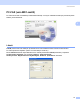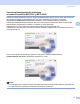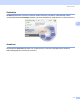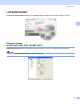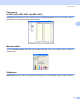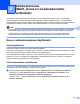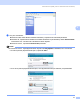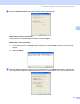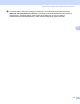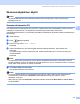Software User's Guide
Table Of Contents
- OHJELMISTON KÄYTTÖOPAS
- Sisällysluettelo
- Windows®
- 1 Tulostaminen
- Brother-tulostinohjaimen käyttö
- Ominaisuudet
- Oikean paperityypin valinta
- Samanaikainen tulostus, skannaus, ja faksien lähetys
- Datan tyhjennys muistista
- Tilan valvonta
- Tulostinohjaimen asetukset
- Tulostinohjainasetusten käyttö
- Perusasetukset-välilehti
- Lisäasetukset-välilehti
- Tuki-välilehti
- FaceFilter Studion käyttö valokuvien tulostukseen REALLUSION-ohjelmalla
- 2 Skannaus
- Asiakirjan skannaus TWAIN-ohjainta käyttäen
- Asiakirjan skannaaminen WIA-ohjaimen avulla (Windows® XP/ Windows Vista™)
- Asiakirjan skannaaminen WIA-ohjaimen avulla (Windowsin valokuvavalikoiman ja Windowsin faksaus- ja skannaustoimintojen käyttäjät)
- Skannausnäppäimen käyttö (USB-kaapelin käyttäjät)
- ScanSoft™ PaperPort™ 11SE - ja NUANCE™- tekstintunnistusohjelman-käyttäminen
- Tiedostojen katselu
- Tiedostojen järjestäminen kansioihin
- Linkit muihin sovelluksiin
- ScanSoft™ PaperPort™ 11SE - ja tekstintunnistusohjelman avulla voit muuntaa kuvan tekstin muokattavaksi tekstiksi.
- Tiedostojen tuominen muista sovelluksista
- Muissa muodoissa olevien tiedostojen vieminen
- ScanSoft™ PaperPort™ 11SE - ja tekstintunnistusohjelman asennuksen purkaminen
- 3 ControlCenter3
- 4 Verkkoskannaus (Mallit, joissa on sisäänrakennettu verkkotuki)
- 5 Etäasetusohjelma (ei DCP-mallit, MFC-235C eikä MFC-260C)
- 6 Brother PC-FAX-ohjelmisto (vain MFC-mallit)
- 7 PhotoCapture Center™
- 8 Palomuuriasetukset (verkkokäyttäjät)
- 1 Tulostaminen
- Apple® Macintosh®
- 9 Tulostus ja faksien lähetys
- 10 Skannaus
- 11 ControlCenter2
- 12 Verkkoskannaus (Mallit, joissa on sisäänrakennettu verkkotuki)
- 13 Etäasetus ja PhotoCapture Center™
- Hakemisto
- brother FIN
80
4
4
Jotta laitetta voidaan käyttää verkkoskannerina, sille on määritettävä TCP/IP -osoite. Voit määrittää
osoiteasetukset tai muuttaa niitä ohjauspaneelista (Katso Laitteen määritys verkkoon ohjauspaneelilla
Verkkokäyttäjän oppaasta) tai BRAdmin Light -ohjelmaa käyttäen. Jos asensit laitteen pika-asennusoppaan
verkkoasennusohjeiden mukaan, laitteen Verkkoasetusten pitäisi jo olla oman verkkosi mukaiset.
Vinkki
• Yhteen laitteeseen voi olla samanaikaisesti yhteydessä korkeintaan 25 verkkokäyttäjää. Jos esimerkiksi
30 käyttäjää yrittää saada yhteyden samanaikaisesti, viittä käyttäjää 30:stä ei ole näkyvissä näytössä.
• Jos tietokoneesi on suojattu palomuurilla eikä verkkoskannaus toimi, sinun on ehkä määriteltävä
palomuuriasetukset. Katso lisätietoja kohdasta Palomuuriasetukset (verkkokäyttäjät) sivulla 109.
Ennen verkkoskannauksen käyttämistä 4
Verkkokäyttöoikeus 4
Laitteeseen sisältyy lisenssi korkeintaan kahdelle käyttäjälle.
Tämä lisenssi tukee MFL-Pro Software Suite -ohjelmiston, mukaan luettuna ScanSoft™ PaperPort™ 11SE,
asennusta korkeintaan kahteen tietokoneeseen verkkokäyttöä varten.
Jos haluat käyttää ScanSoft™ PaperPort™ 11SE -ohjelmaa useammassa kuin viidessä tietokoneessa, hanki
Brother NL-5, joka on enintään viiden lisäkäyttäjän verkkokäyttöoikeussopimus. Ota NL-5:n hankintaan
liittyvissä asioissa yhteyttä Brotherin jälleenmyyjään.
Verkkoskannauksen määrittäminen 4
Jos sinun on vaihdettava laitetta, joka rekisteröitiin tietokoneeseen MFL-Pro Suite -ohjelmiston asennuksen
aikana (katso Pika-asennusopas), noudata seuraavia ohjeita.
a Windows
®
2000, napsauta Käynnistä-painiketta, Ohjauspaneeli ja sitten Skannerit ja kamerat.
Windows
®
XP, valitse Käynnistä-painike, Ohjauspaneeli, Tulostimet ja muut laitteet, sitten
Skannerit ja kamerat (tai Ohjauspaneeli, Skannerit ja kamerat).
Windows Vista™, napsauta Käynnistä-painiketta, Ohjauspaneeli, Laitteisto ja äänet ja sitten
Skanneri ja kamera.
Verkkoskannaus
(Mallit, joissa on sisäänrakennettu
verkkotuki)
4